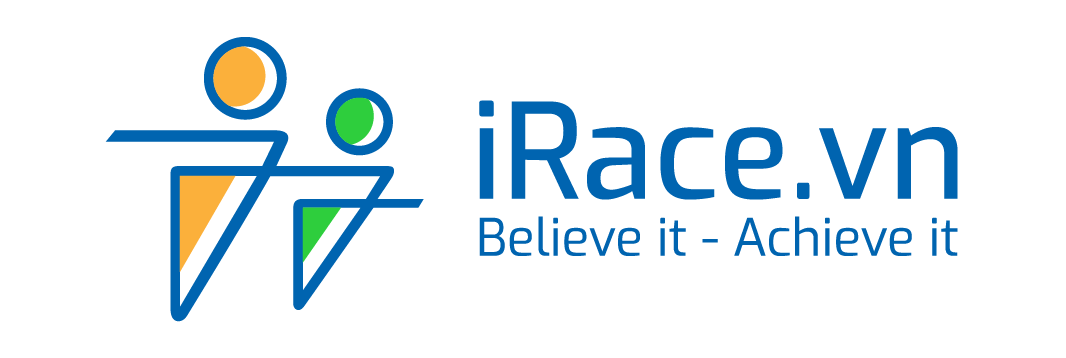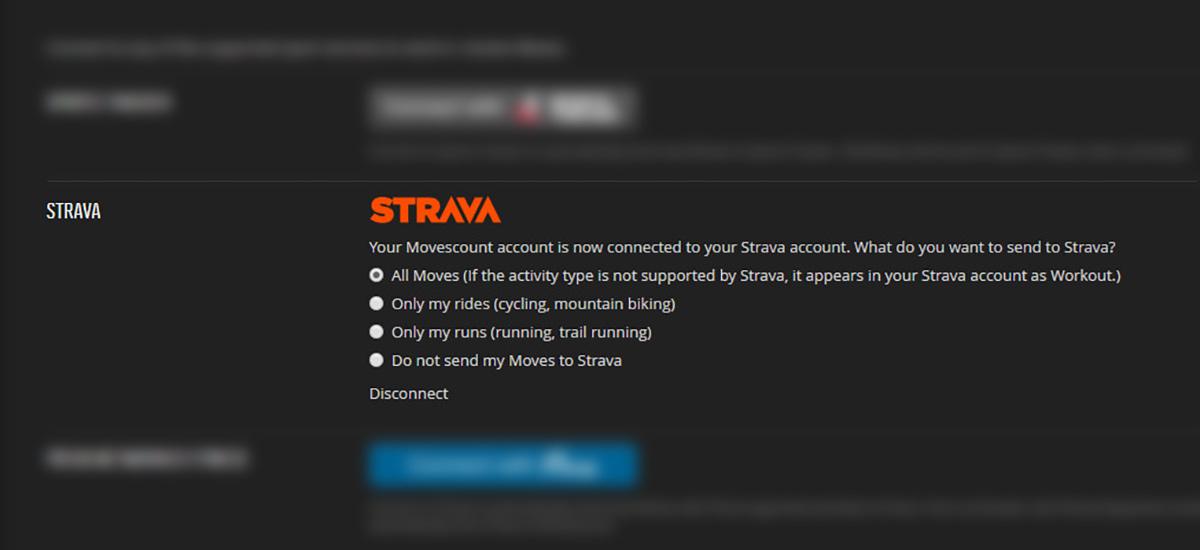Có rất nhiều ứng dụng giúp chúng ta theo dõi việc chạy bộ khác nhau, và có thể có nhiều lý do mà bạn không thích dùng ứng dụng Strava trong quá trình tập luyện của mình. Tuy nhiên, nếu bạn muốn tham gia iRace thì cần phải có Strava vậy làm sao để không cần dùng Strava mà vẫn tham gia iRace được. Hãy cùng đọc bài viết này ngay nha.
 Trong nội dung bài viết này, iRace sẽ hướng dẫn bạn kết nối các thiết bị và ứng dụng phổ biến với Strava để bạn có thể thoải mái dùng ứng dụng của mình mà không cần cài đặt thêm Strava và tất nhiên là vẫn tham gia được các cuộc đua trên iRace nữa.
Trong nội dung bài viết này, iRace sẽ hướng dẫn bạn kết nối các thiết bị và ứng dụng phổ biến với Strava để bạn có thể thoải mái dùng ứng dụng của mình mà không cần cài đặt thêm Strava và tất nhiên là vẫn tham gia được các cuộc đua trên iRace nữa.
Trước khi vào phần hướng dẫn thì đầu tiên nếu các bạn chưa có tài khoản Strava thì cần đăng ký 1 cái theo hướng dẫn này nhé. Vì muốn đồng bộ lên Strava thì tất nhiên là phải có tài khoản rồi đúng không nào.
Phần 1: Kết nối các thiết bị đồng hồ thông minh của các hãng phổ biến với Strava
Hướng dẫn đồng bộ đồng hồ Garmin với Strava
Nếu bạn có sử dụng một chiếc đồng hồ đến từ Garmin thì việc đồng bộ dữ liệu lên Strava diễn ra khá dễ dàng, hãy theo hướng dẫn sau nhé.
Đầu tiên, đảm bảo là bạn đã cài ứng dụng Garmin Connect và kết nối nó với thiết bị của mình thành công.
Sau đó, bạn mở app Gamrin Connect lên. Bấm vào nút 3 chấm ở góc phải màn hình. Chọn Settings > 3rd Party Apps > Strava.
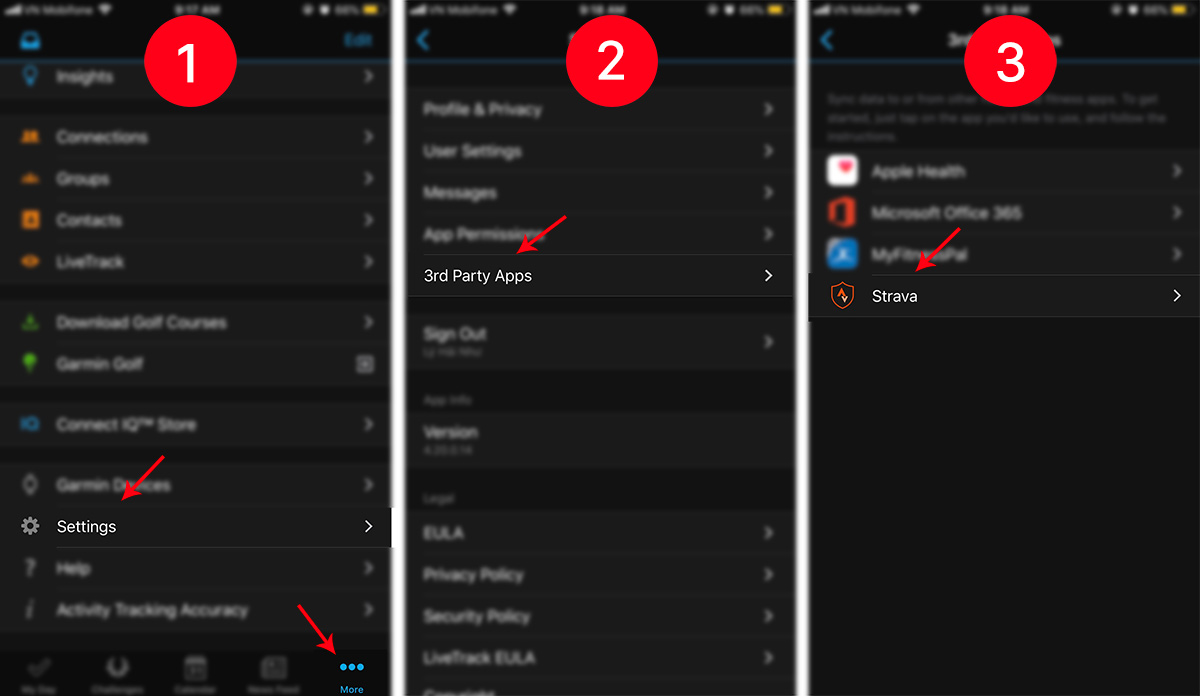
Ở đây, bạn kéo xuống phía dưới cùng và chọn Agree. Một cửa mới hiện ra, bạn tiến hành đăng nhập vài tài khoản Strava cần kết nối của mình.
Sau khi đăng nhập, sẽ có 1 thống báo yêu cầu bạn cấp quyền truy cập cho Strava, hãy nhấn Authorize để đồng ý.
Sau đó, bạn sẽ được đưa lại ứng dụng Garmin Connect, lúc này nếu bạn thấy dòng thông báo “You are connected with Strava” là thành công.
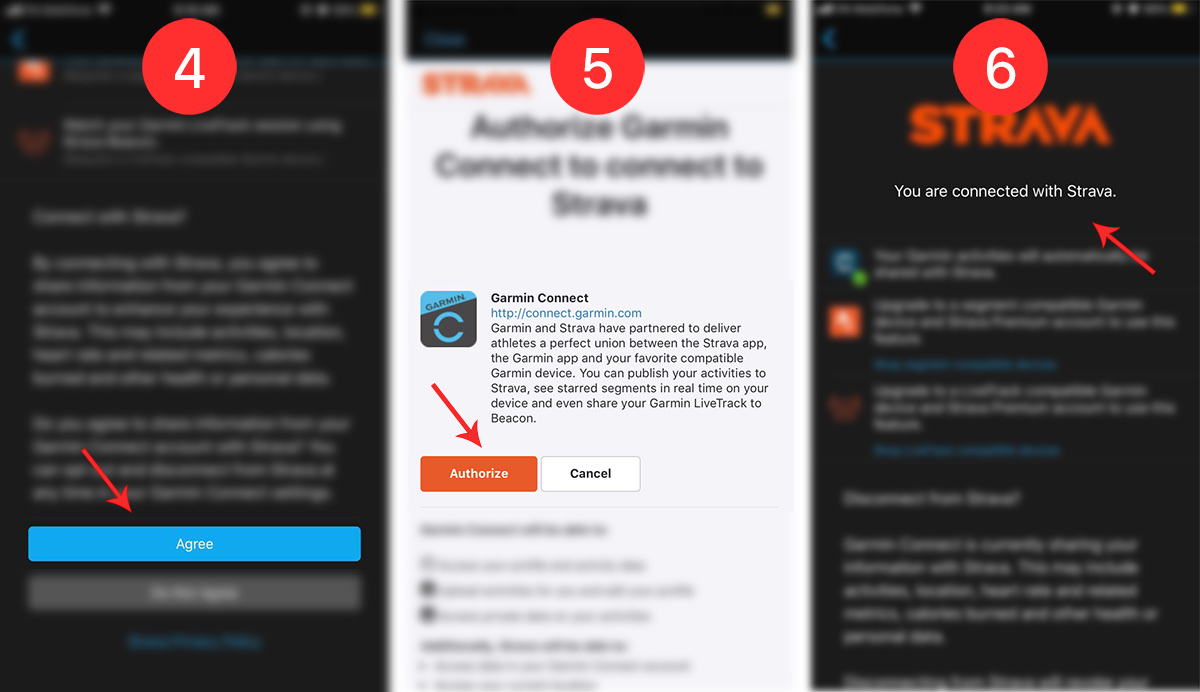 Lúc này các dữ liệu khi được đồng bộ từ đồng hồ lên Garmin Connect cũng đồng thời được đồng bộ lên Strava sau đó cho bạn luôn.
Lúc này các dữ liệu khi được đồng bộ từ đồng hồ lên Garmin Connect cũng đồng thời được đồng bộ lên Strava sau đó cho bạn luôn.
Hướng dẫn đồng bộ đồng hồ Fitbit với Strava
Nếu bạn không sử dụng Garmin nhưng lại sở hữu một thiết bị thông mình đến từ Fitbit thì hãy làm theo hướng dẫn này để có thể đồng bộ dữ liệu của bạn nha.
Đầu tiên, bạn cần phải có tài khoản trên Fitbit (nếu không có hãy đăng ký 1 cái tại đây). Sau khi đăng ký và đăng nhập thành công thì bạn tiến hành kết nối như sau
Đầu tiên bạn truy cập vào đường dẫn này http://strava.fitbit.com. Một trang mới mở ra, bạn hãy nhấn vào nút Connect.
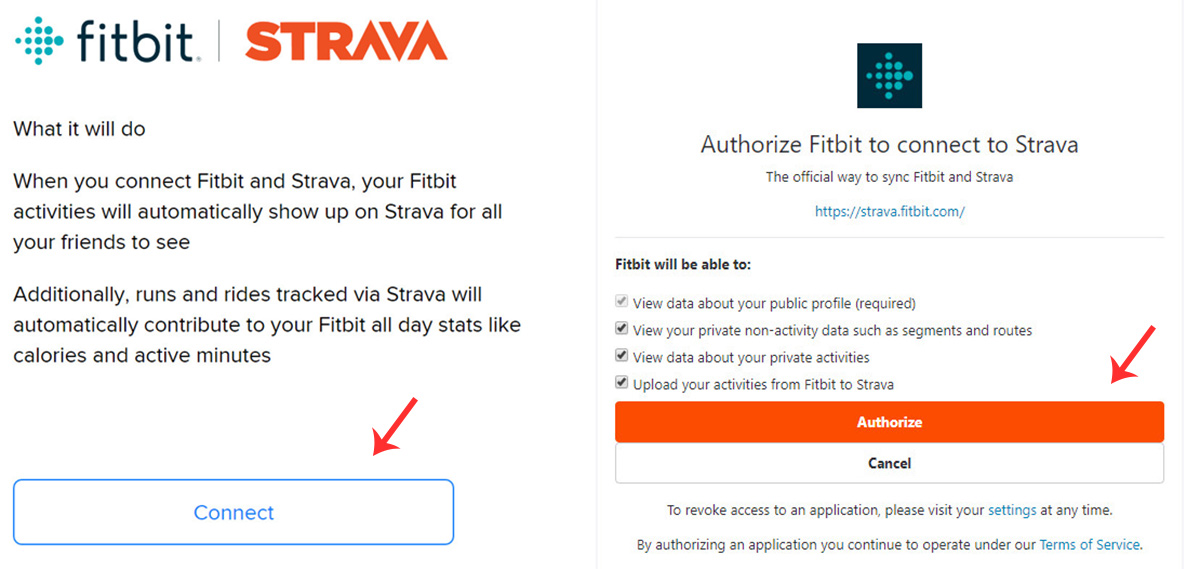 Nếu bạn chưa đăng nhập Fitbit trước đó thì lúc này sẽ có một thông báo yêu cầu đăng nhập, sau khi đã đăng nhập thì bạn sẽ được hỏi là có cấp phép cho Strava truy cập vào Fitbit hay không. Hãy nhấn Authorize để xác nhận (Lưu ý, nên tích chọn tất cả các mục để việc upload dữ liệu không xảy ra lỗi).
Nếu bạn chưa đăng nhập Fitbit trước đó thì lúc này sẽ có một thông báo yêu cầu đăng nhập, sau khi đã đăng nhập thì bạn sẽ được hỏi là có cấp phép cho Strava truy cập vào Fitbit hay không. Hãy nhấn Authorize để xác nhận (Lưu ý, nên tích chọn tất cả các mục để việc upload dữ liệu không xảy ra lỗi).
Tiếp theo, bạn sẽ nhận được thông báo là cho phép Strava truy cập vào dữ liệu của Fitbit và bạn cũng nên tích chọn tất cả quyền và nhấn Allow.
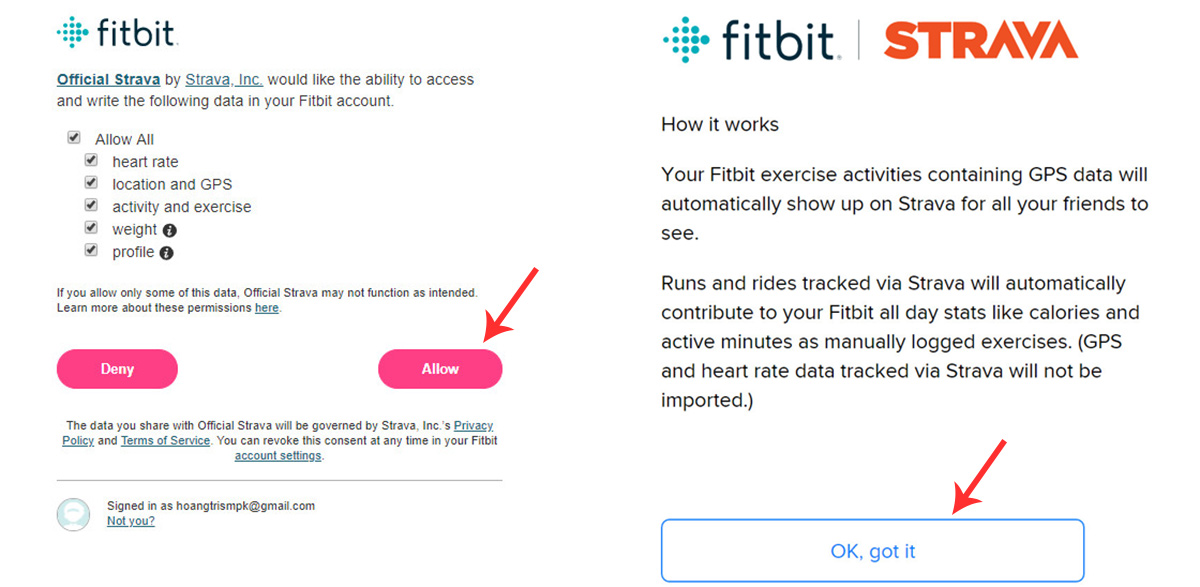 Cuối cùng, một bảng thông báo hiện ra nêu cách mà dữ liệu được đồng bộ thế nào (điều cần nhớ là các dữ liệu không có GPS hoặc nhịp tim sẽ không được đồng bộ). Bạn chỉ cần nhấn “Ok, Got it” để hoàn tất việc kết nối.
Cuối cùng, một bảng thông báo hiện ra nêu cách mà dữ liệu được đồng bộ thế nào (điều cần nhớ là các dữ liệu không có GPS hoặc nhịp tim sẽ không được đồng bộ). Bạn chỉ cần nhấn “Ok, Got it” để hoàn tất việc kết nối.
Hướng dẫn kết nối đồng hồ Apple Watch với Strava
Một tín đồ công nghệ và là fan trung thành của Apple thì nhất định không thể không sở hữu một chiếc Apple Watch đúng không nào, vậy thì làm sao để kết nối thiết bị này với Strava thì bạn làm như sau nha.
Đầu tiên, bạn cần tải ứng dụng Strava về điện thoại của mình nếu bạn chưa cài nó.
Sau đó bạn mở My Watch trên ứng dụng Apple Watch của mình trên điện thoại lên.
Tìm đến ứng dụng Strava để cài nó lên đồng hồ của bạn. Nhấn Install để cài đặt.
Bây giờ mở đồng hồ của bạn lên và mở ứng dụng Strava lên. Lúc này trên điện thoại sẽ hiện thống báo ủy quyền để sử dụng Strava trên Apple Watch, bạn chỉ cần cho phép là được.
Như vậy là bạn đã kết nối xong rồi đó.
Sau này mỗi khi chạy bộ bạn chỉ cần mở ứng dụng Strava trên đồng hồ để lưu thông tin là được.
Lưu ý: nếu bạn dùng Apple Watch Series 1 thì cần mang theo điện thoại nhé vì phiên bản này không có GPS, còn các phiên bản sau này trở đi đã được tích hợp GPS nên bạn không cần phải mang điện thoại theo.
Hướng dẫ kết nối đồng hồ Suunto với Strava
Suunto cũng là một thương hiệu làm đồng hồ khá phổ biến ở Việt Nam. Nếu bạn đang sử dụng 1 chiếc đồng hồ của hãng thì có thể kết nối với Strava thông qua cách sau.
Đầu tiên, trên điện thoại bạn cài ứng dụng Suunto lên máy. Sau đó tiến hành đăng nhập vào ứng dụng và tìm đến Setting (hình bánh răng cưa) sau đó chọn tiếp Connect to other Services.
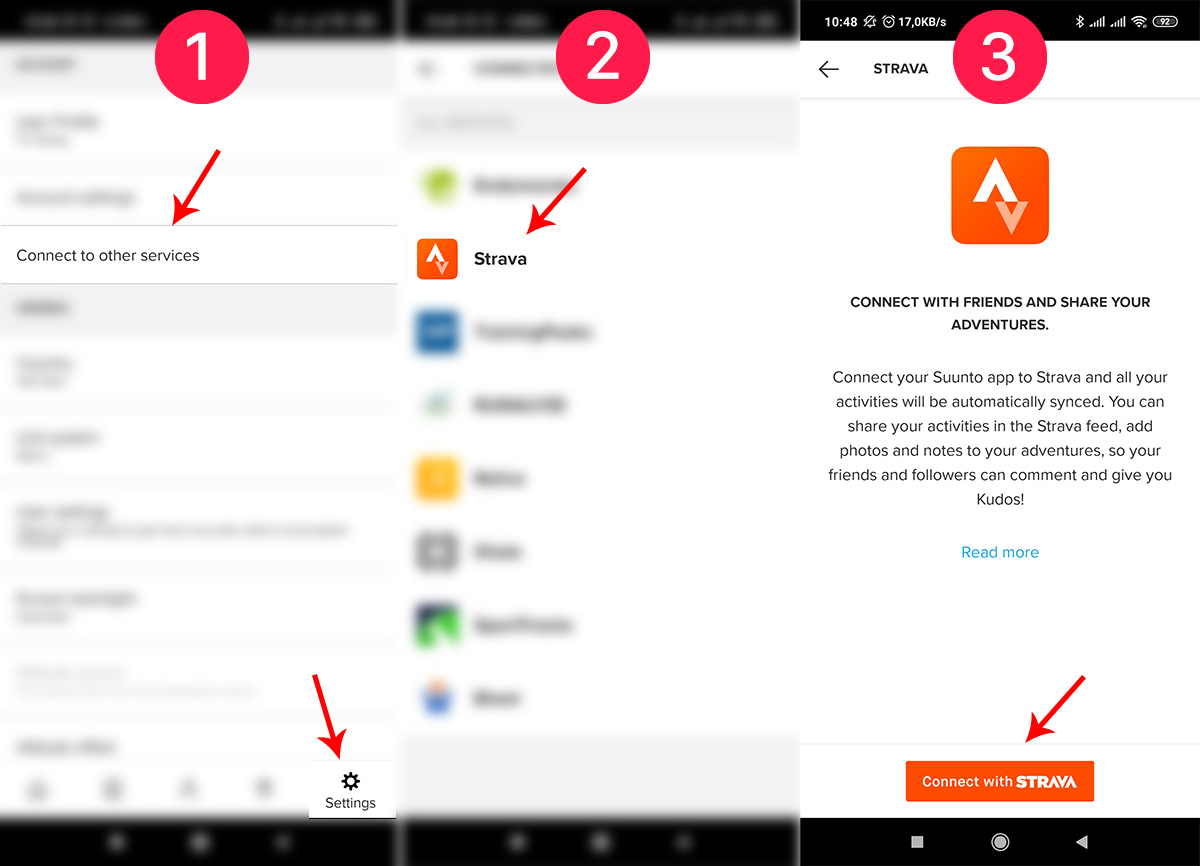
Ở màn hình tiếp theo, các bạn chọn Strava nhé và chọn tiếp Connect With Strava
Bạn sẽ được hỏi cấp quyền để kết nối, bạn hãy nhấn Authorize để đồng ý kết nối là được.
Lúc này quay lại ứng dụng Suunto và bạn sẽ thấy Strava đã nằm trong danh sách phần mềm kết nối, thế là xong rồi.
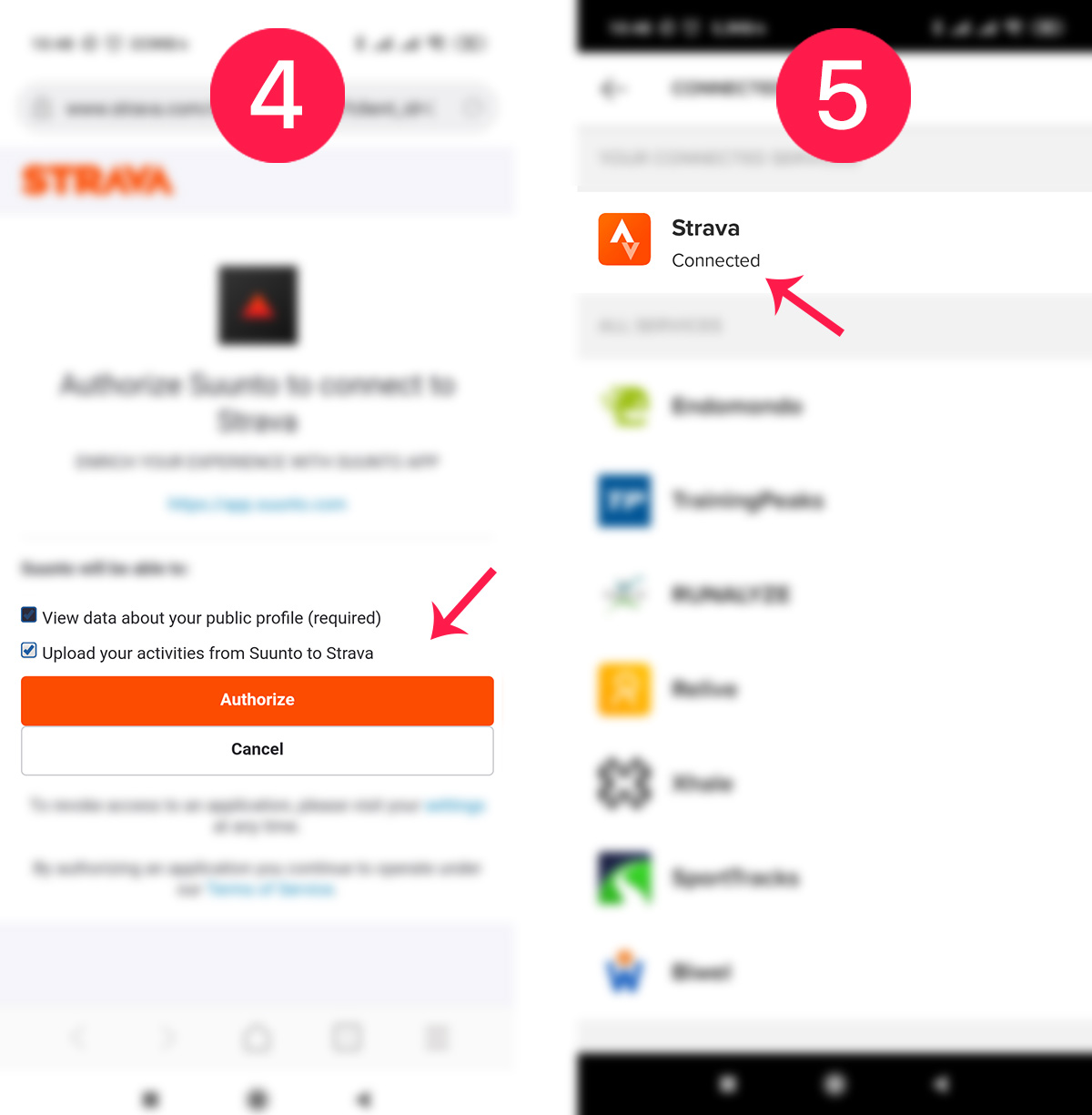 Tuy nhiên, có 1 lưu ý là cách này chỉ sử dụng được cho 1 số thiết bị của Suunto, nế thiết bị của bạn không hỗ trợ có thể sử dụng Movescount để kết nối như sau
Tuy nhiên, có 1 lưu ý là cách này chỉ sử dụng được cho 1 số thiết bị của Suunto, nế thiết bị của bạn không hỗ trợ có thể sử dụng Movescount để kết nối như sau
Đầu tiên, các bạn truy cập vào trang Movescount và tiến hành hành đăng nhập. Sau khi đăng nhập, bạn kéo xuống dưới và tìm kết dòng Connect With Strava
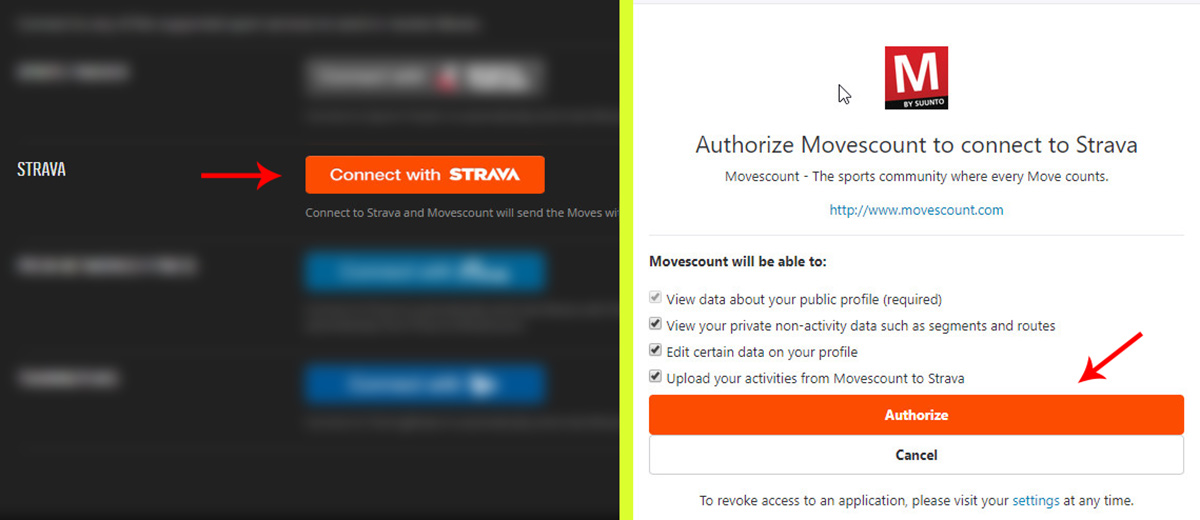 Sau khi bấm vào đó, bạn cũng cần nhấn Authorize để cấp quyền cho Strava. Chỉ như vậy là xong, lúc này bạn sẽ được đưa quay trở lại trang Movescount và sẽ thấy có 1 số tùy chọn. Nếu không rành bạn cứ để mặc định và nhấn Save để kết thúc.
Sau khi bấm vào đó, bạn cũng cần nhấn Authorize để cấp quyền cho Strava. Chỉ như vậy là xong, lúc này bạn sẽ được đưa quay trở lại trang Movescount và sẽ thấy có 1 số tùy chọn. Nếu không rành bạn cứ để mặc định và nhấn Save để kết thúc.
Hướng dẫn kết nối Xiaomi Mi Band và với Strava
Mi Band là một chiếc đồng hồ thông minh có giá thành phải nói là rất khó tin so với các đối thủ của mình. Và mới đây hãng Xiaomi vừa ra mắt phiên bản Mi Band 4 và lập tức khiến những người yêu thích công nghệ vô cùng thích thú. Đáng tiếc một điều là sản phẩm này không hỗ trợ đồng bộ lên Strava và chúng ta cần phải sử dụng một phần mềm của bên thứ 3 có tên là Notify & Fitness for Mi Band (hiện chỉ có cho Android). Sau khi tải về cài đặt, bạn cần tiến hành kết nối đồng hồ với phần mềm. Các bước thực hiện sẽ rất đơn giản bằng tiếng Việt nên iRace không đề cập thêm.
Để đồng bộ được lên Strava, bạn sẽ cần phải mua gói hỗ trợ đồng bộ với bên thứ 3 của phần mềm này bằng cách vào Menu > Trạng thái giấy phép và chọn mua gói “Giấy phép đồng bộ bên thứ 3“. Nếu bạn muốn dùng được nhiều tính năng hay ho hơn của ứng dụng thì có thể mua luôn gói Pro (tổng giá 2 gói khoảng 100k) để sử dụng.
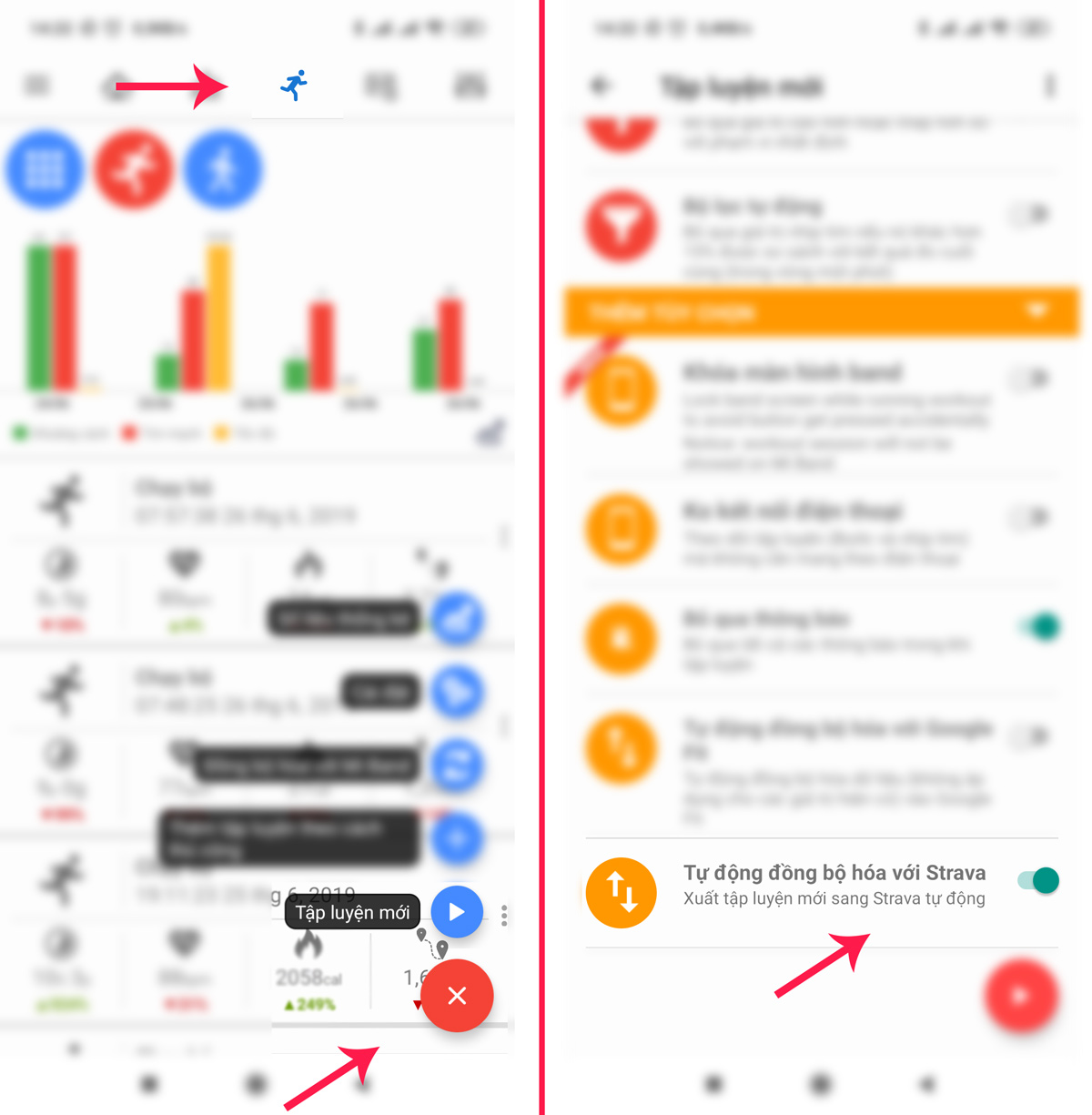
Sau khi đã mua thành công gói “Đồng bộ với bên thứ 3” thì mỗi khi bắt đầu 1 buổi chạy bộ, bạn chỉ cần kéo xuống dưới cùng trong cài đặt buổi chạy bộ đó và bật tính năng “Tự đồng bộ hóa với Strava” lên là xong. Sau khi hoàn thành buổi chạy thì kết quả sẽ lập tức được đồng bộ lên Strava cho bạn.
Phần 2: Hướng dẫn đồng bộ từ các phần mềm thứ 3 về Strava
Phần này sẽ dành cho những bạn không có các thiết bị chuyên dụng kể trên nhưng có sử dụng Smartphone và 1 ứng dụng hỗ trợ theo dõi việc tập luyện (không phải Strava) như Samsung Health, Runkeeper...
Hướng dẫn đồng bộ Samsung Health với Strava
Samsung Health là ứng dụng theo dõi sức khỏe rất phổ biến và được cài mặc định ở hầu hết các điện thoại Samsung và mới đây họ cũng ra nhiều phiên bản thiết bị hỗ trợ theo dõi sức khỏe và tập luyện của mình là Galaxy Fit và Fit E.
May mắn cho chúng ta là để đồng bộ Samsung Health với Strava rất đơn giản chỉ cần qua 3 bước như sau.
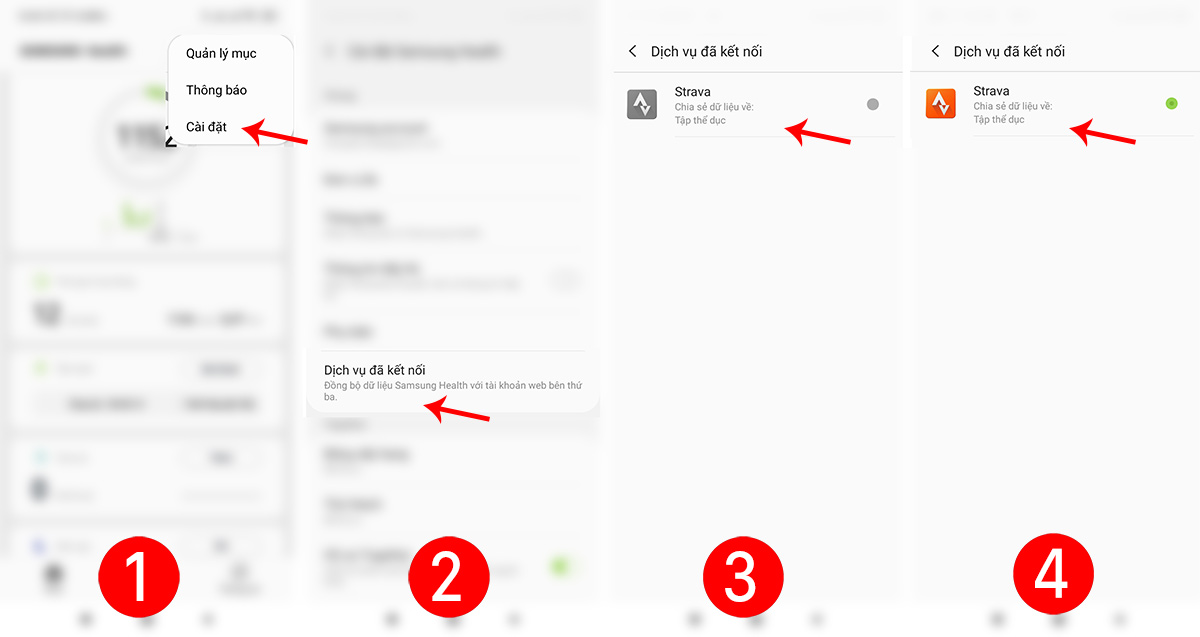
- Bước 1: Mở app Samsung Health lên, bấm vào 3 chấm ở góc phải màn hình và chọn Cài Đặt.
- Bước 2: Kéo xuống dưới và tìm đến mục “Dịch vụ đã kết nối“. Sau khi bấm vào bạn bấm vào tùy chọn Strava trong danh sách hiện ra.
- Bước 3: Đăng nhập vào tài khoản Strava của bạn. Một trang mới hiện ra và bạn hãy nhấn “Authorize” để bắt đầu kết nối.
Sau khi kết nối thành công, bạn sẽ thấy nút màu xám ở biểu tượng của Strava sáng lên màu xanh. Như vậy là bạn đã hoàn tất rồi đó.
Từ bây giờ chỉ cần đi tập bật app Samsung Health lên để tự động đồng bộ là xong rồi.
Hướng dẫn đồng bộ các phần mềm Tracking khác với Strava
Ngoài Samsung Health kể trên, chúng ta còn có nhiều phần mềm khác hỗ trợ tracking như Runkeeper, Runstatic, Google Fit….Nếu bạn muốn tất cả chúng đều có thể đồng bộ được lên Strava thì có 1 ứng dụng rất hay dành cho Android có thể giúp bạn làm điều đó và nó có tên là SyncMyTracks (Tải tại đây). Đây là phần mềm có tính phí (với giá khoảng 80k ở thời điểm viết bài này).
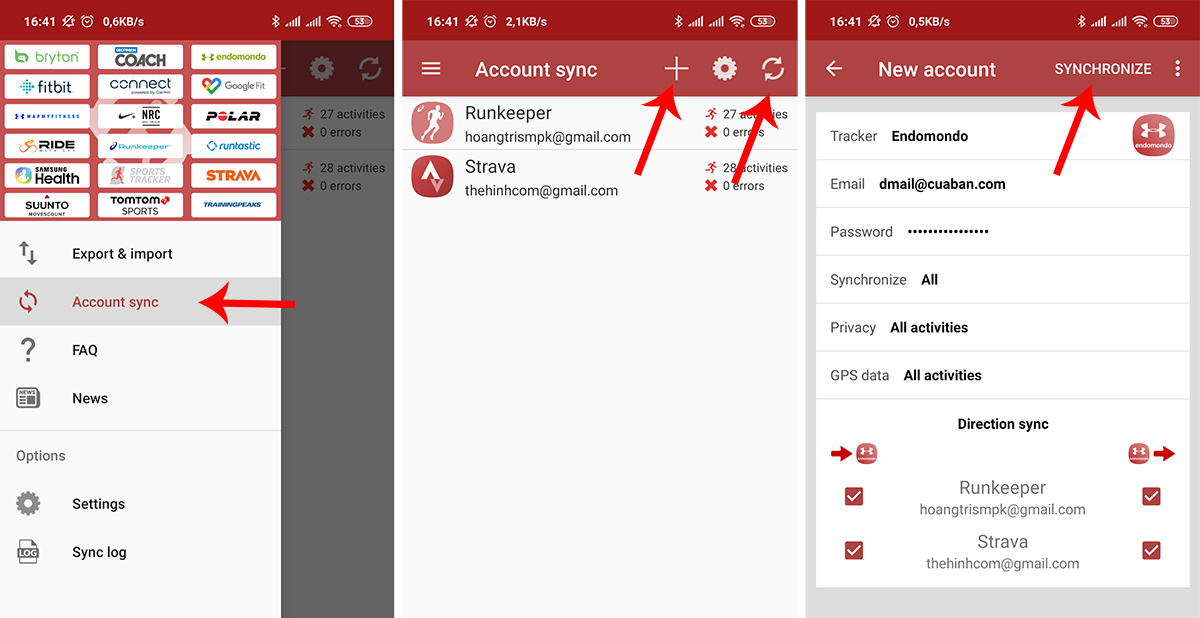 Sau khi tải về, bạn sẽ tiến hành thêm tài khoảng vào bằng cách vào Menu > Account Sync., tiếp theo nhân vào dấu cộng “+“. Bạn hãy chọn các ứng dụng được hỗ trợ trong danh sách.
Sau khi tải về, bạn sẽ tiến hành thêm tài khoảng vào bằng cách vào Menu > Account Sync., tiếp theo nhân vào dấu cộng “+“. Bạn hãy chọn các ứng dụng được hỗ trợ trong danh sách.
- Tracker: Nhấn vào để chọn ứng dụng của bạn
- Email: Nhập email tài khoản
- Password: Nhập mật khẩu của tài khoản
Các tùy chọn khác nên để mặc định. Sau đó bạn nhấn Synchronize.
Quá trình kết nối sẽ bắt đầu và bạn cần đồng ý với các thông báo hiện ra trên ứng dụng để quá trình kết nối diễn ra suôn sẻ.
Để đồng bộ với Strava thì bạn làm tương tự bước trên, chỉ cần chọn Strava trong danh sách là được.
Sau khi đã thêm Strava, và các ứng dụng bạn cần vào xong. Hãy nhấn vào biểu tượng đồng bộ (2 mũi tên xoay vào nhau) để bắt đầu.
Điểm hay của ứng dụng này là chỉ cần 1 tài khoản được cập nhật hoạt động mới thì tất cả các ứng dụng khác cũng sẽ được cập nhật luôn, rất tiện lợi.
Danh sách các ứng dụng có thể dùng trong ứng dụng này là
- Bryton Active
- Decathlon Coach
- Endomondo
- Fitbit
- Garmin Connect
- Google Fit
- MapmyFitness
- Nike+ Run Club
- Polar Flow
- Ride with GPS
- Runkeeper
- Runtastic
- Samsung Health
- Spoerts Tracker
- Strava
- Suunto Movescount
- TomTom Sports
- TraningPeaks
- File Direction (dành để upload file trực tiếp lên, hỗ trợ TCX và GPX)
Trên đây là hướng dẫn kết nối các thiết bị cũng như phần mềm khác vào Strava để bạn có thể tham gia các giải thi đấu trên iRace dễ dàng hơn. Giúp bạn vẫn có thể sử dụng các ứng dụng yêu thích của mình mà không cần phải dùng đến Strava nữa.
Nếu có vấn đề về kết nối hãy inbox ngay cho iRace để được hỗ trợ nhé. Chúc các bạn thành công!